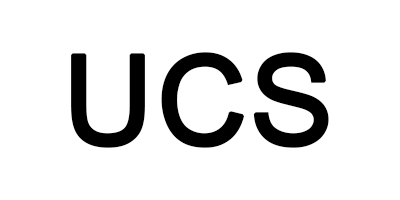Selamlar bu makalemde sizlere Univention UCS‘nin Free Active Directory Server‘ını kuracağım. Bu kurulum için VirtualBox programını kullanıyorum.
ISO dosyamızı indirdik ve sanal cihazımıza açılışta başlayacak şekilde Mount ettik.
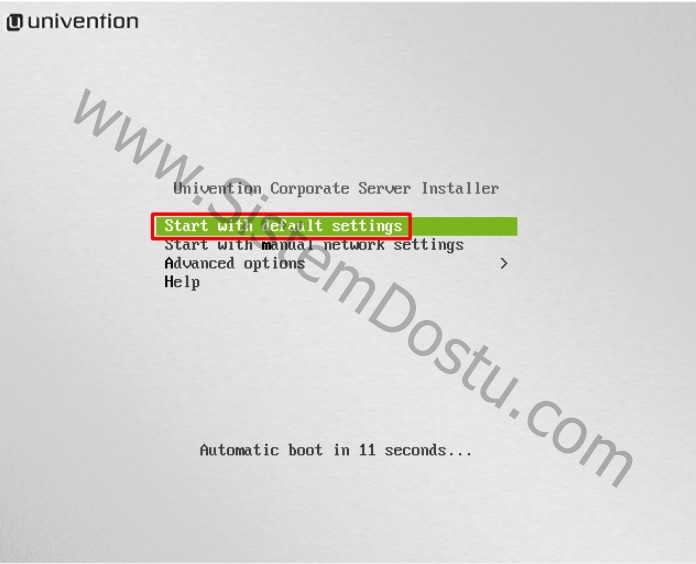
İlk ekranımızda Start with default settings kısmı ile devam ediyoruz.
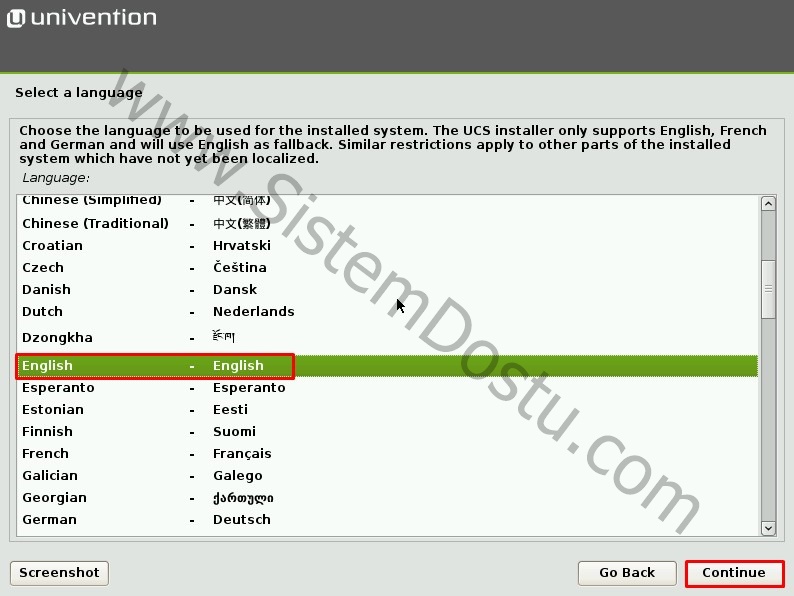
Select Language kısmında English seçiyor ve Next ile devam ediyoruz.
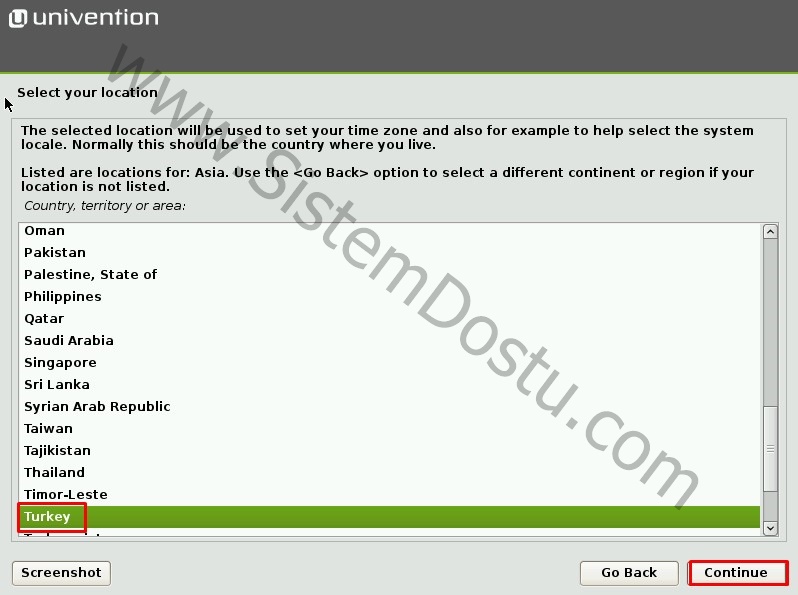
Select Location kısmında Other / Asia / Turkey olarak seçtim ve Continue ile devam ettim.
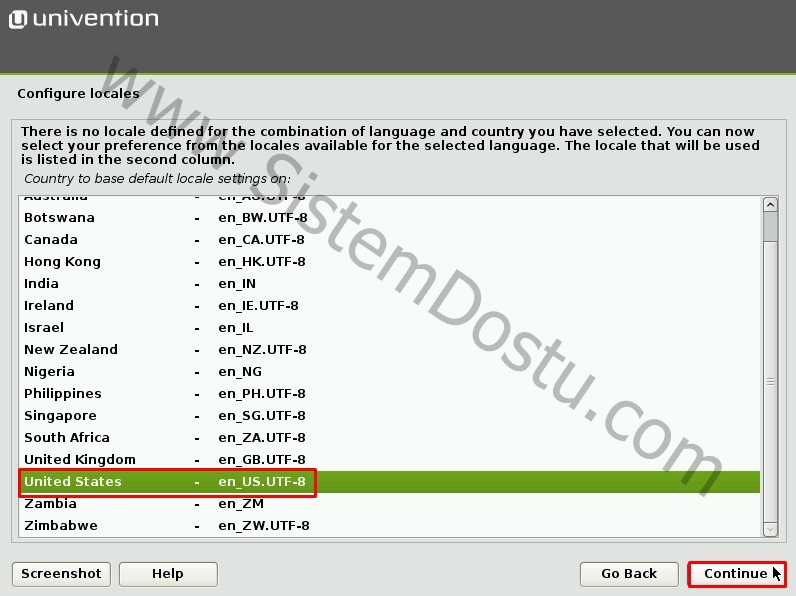
Configure Locales olarak United States seçiyorum ve Continue ile devam ediyorum.
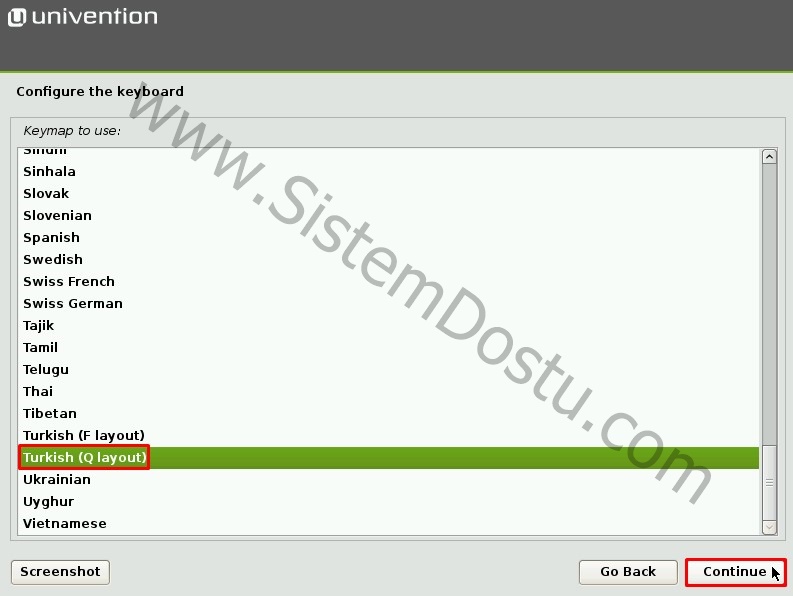
Klavye ayarları olarak Turkish Q seçiyorum ve Continue ile devam ediyorum.
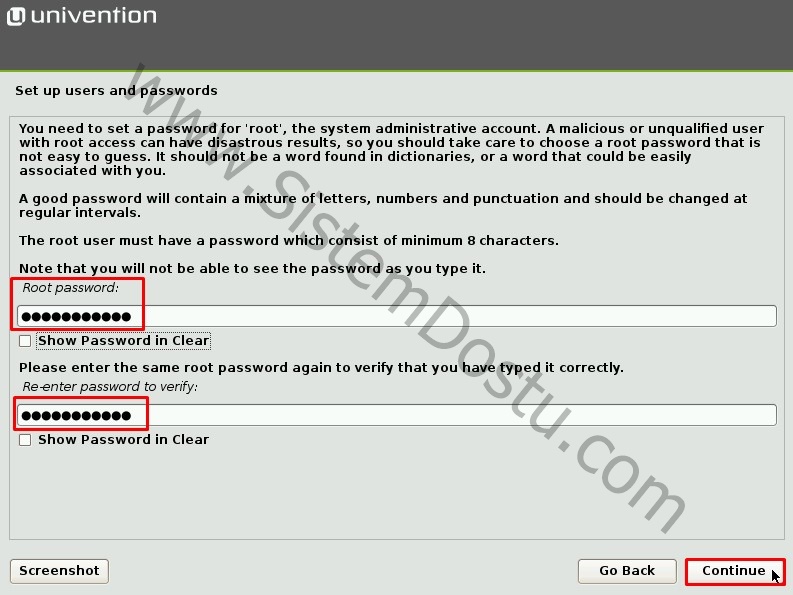
Root için Password belirliyoruz ve Continue ile devam ediyoruz.
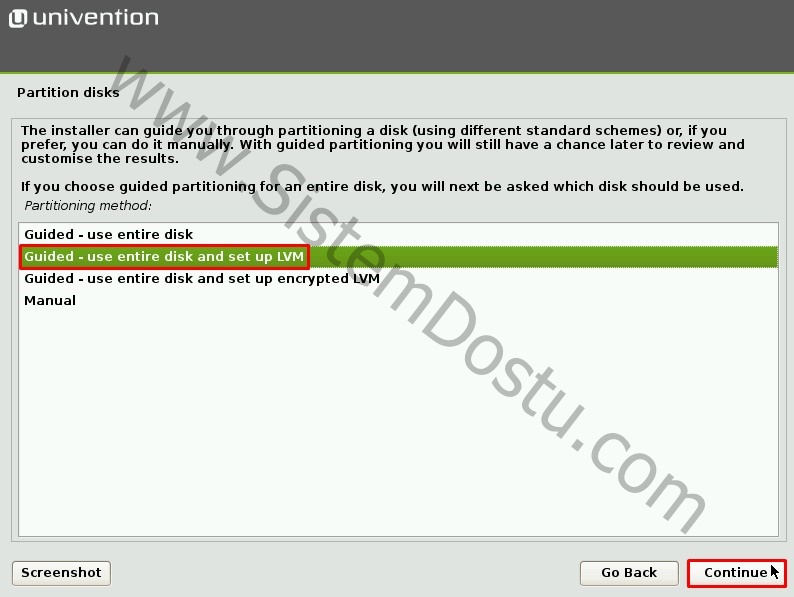
Guided – use entire disk and set up LVM seçeneğini seçiyoruz ve Continue ile devam ediyoruz.
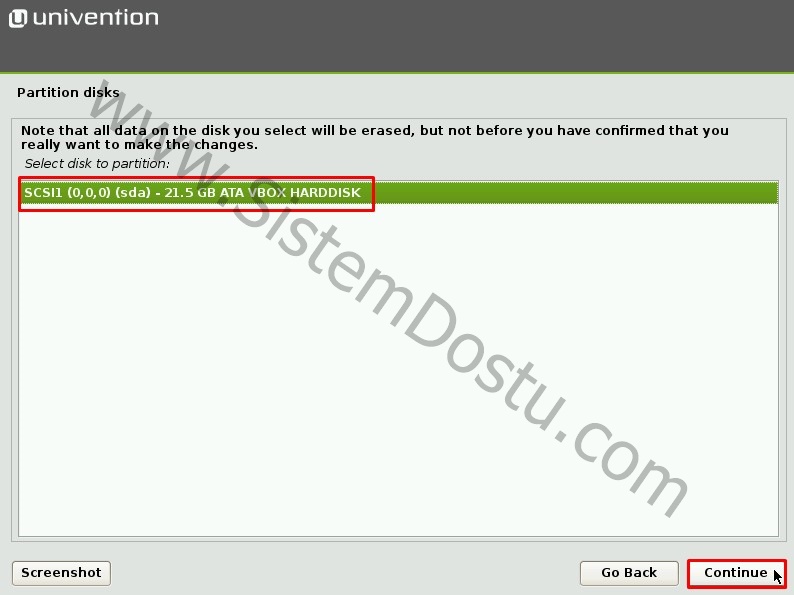
Diskimizi seçiyoruz ve Continue ile devam ediyoruz.
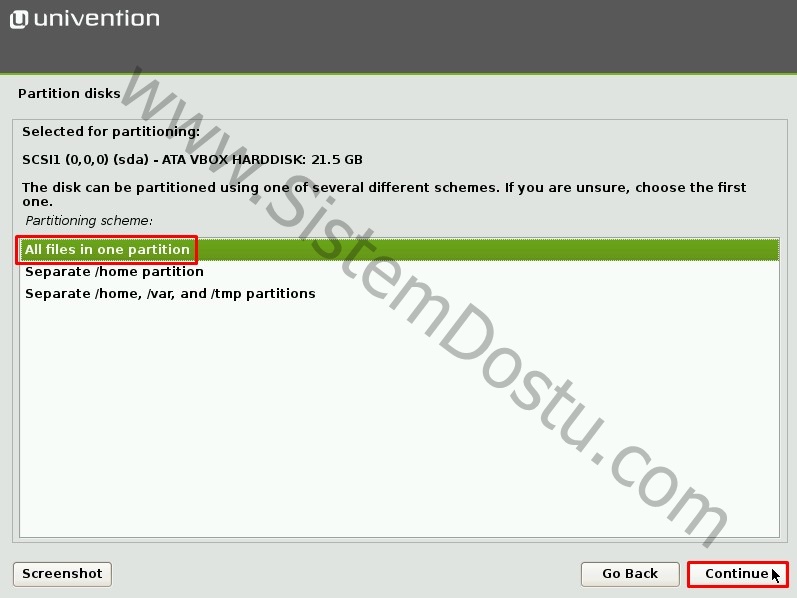
Bütün dosyaların bir Partition‘da olmasını istediğimizi belirtiyoruz ve Continue ile Devam ediyoruz.
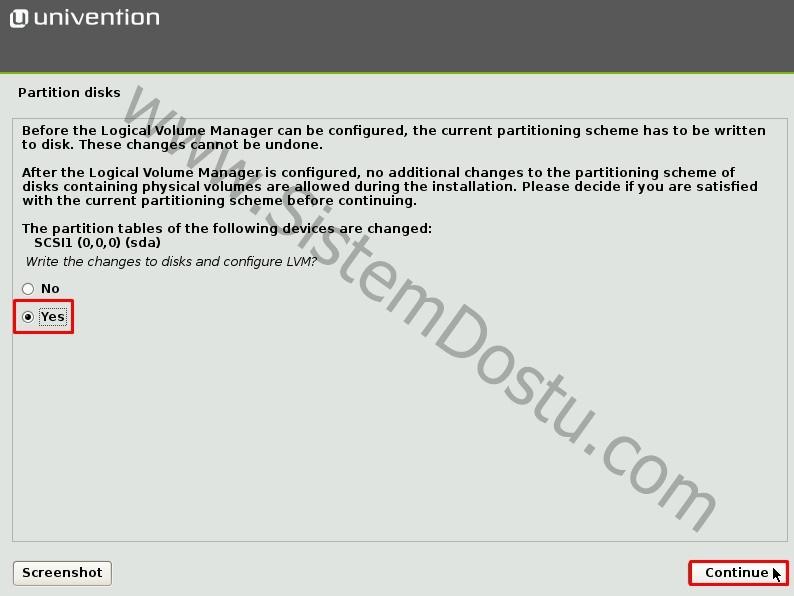
Bu alanda gerekli dosya yazımlarının SCSI1 hdd sine olacağını belirtiyor Yes ile onaylayıp Continue ile devam ediyoruz.

Finish butonuna tıklıyoruz ve devam ediyoruz.
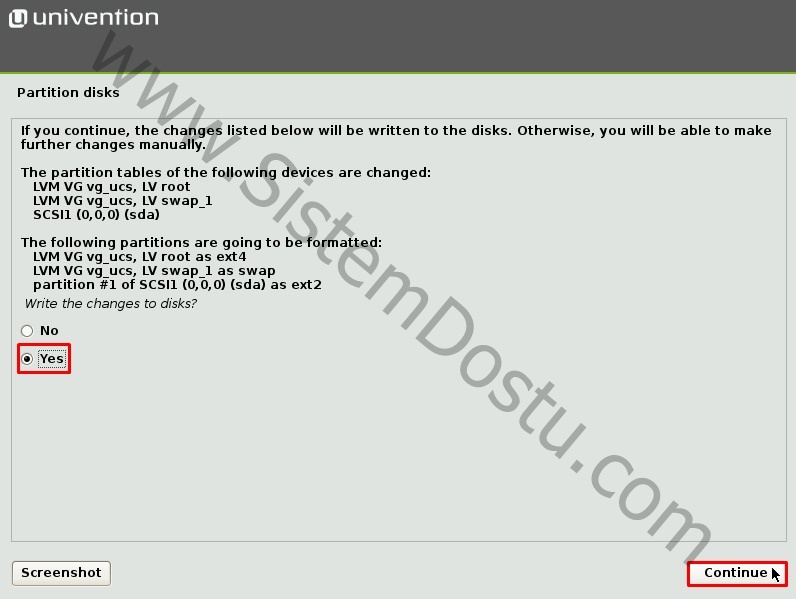
Disk Partition bilgilerini gösteriyor. Ayarları Yes ile onaylayarak devam ediyoruz.
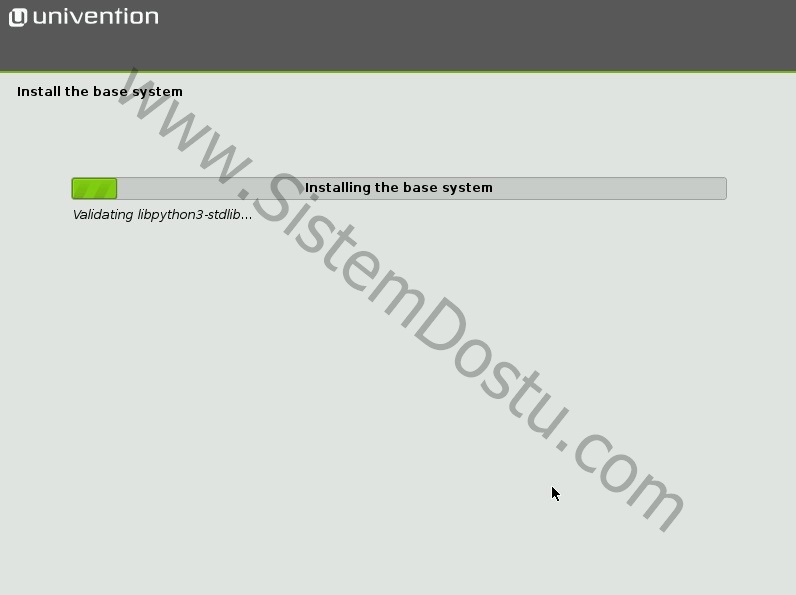
Kurulumun ilk kısmı başlamıştır. UCS kurulumları genelde uzun sürmektedir. Takıldı diyip cihazınızla oynamayınız.
Kurulum tamamlandıktan sonra domain için adımızı oluşturmaya geldi sıra :
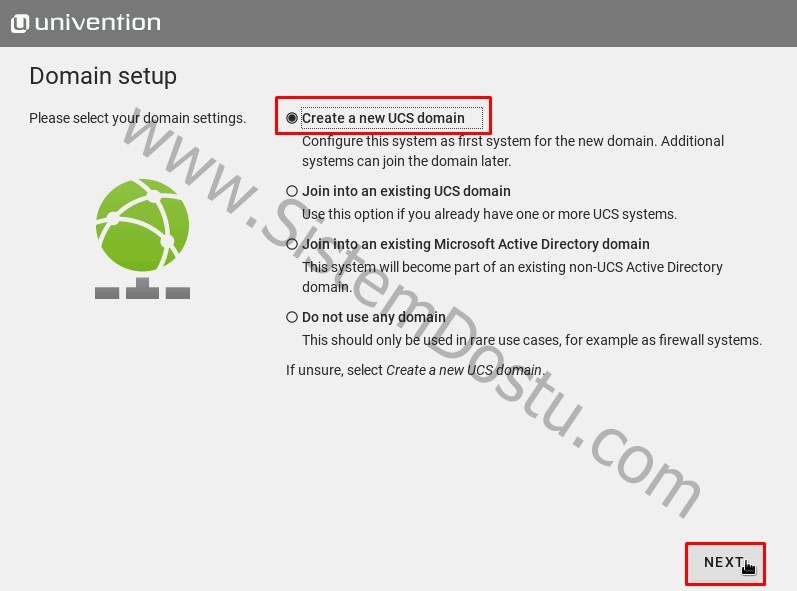
Create a new UCS domain seçeneği ile yeni bir DC oluşturacağımızı belirtiyoruz ve Next ile devam ediyoruz.
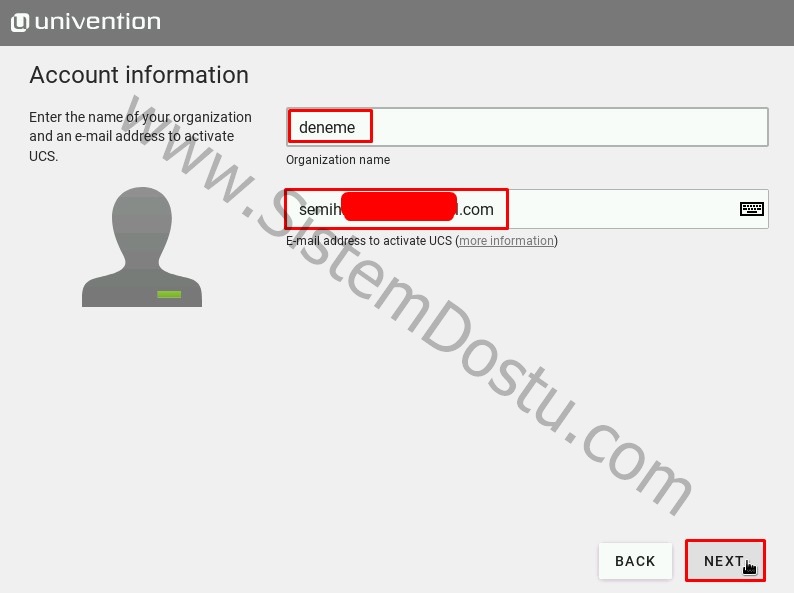
Organization name ve Email adreslerimizi yazıyoruz. Email adresimizi doğru yazdığınıza emin olun aksi taktirde License dosyasına erişemeyebilirsiniz. Bu dosya sizin yazmış olduğunuz mail adresine gönderilmektedir.
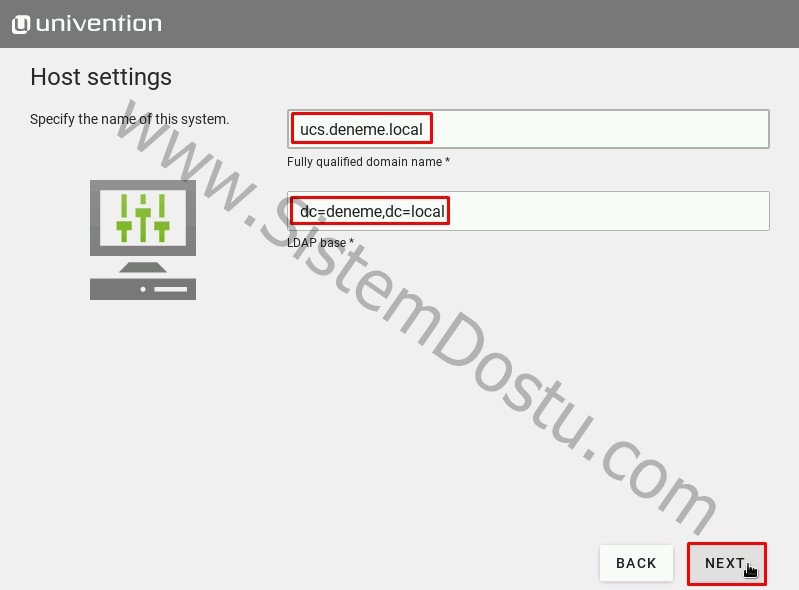
Daha sonra Domainimiz için Fully name giriyoruz ve bizim için LDAP base otomatik olarak oluşturuluyor. Next ile devam ediyoruz. Bu ismimiz cihazları domaine alırken kullanacağımız addır.
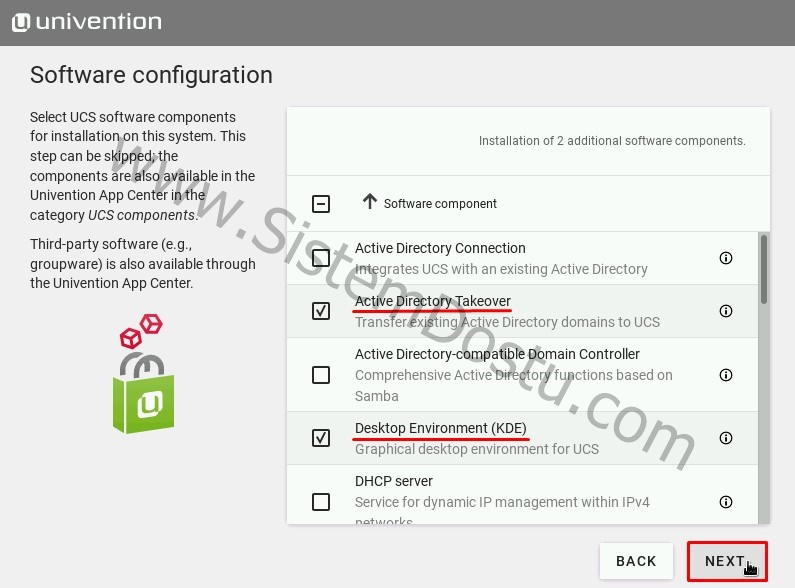
Daha sonra serverda olacak ek özellikleri seçiyoruz. Ben ilk açılışta ip adresini bulabilmek adına Desktop Environment (KDE) özelliğinide kurduruyorum. Next ile devam ediyoruz.
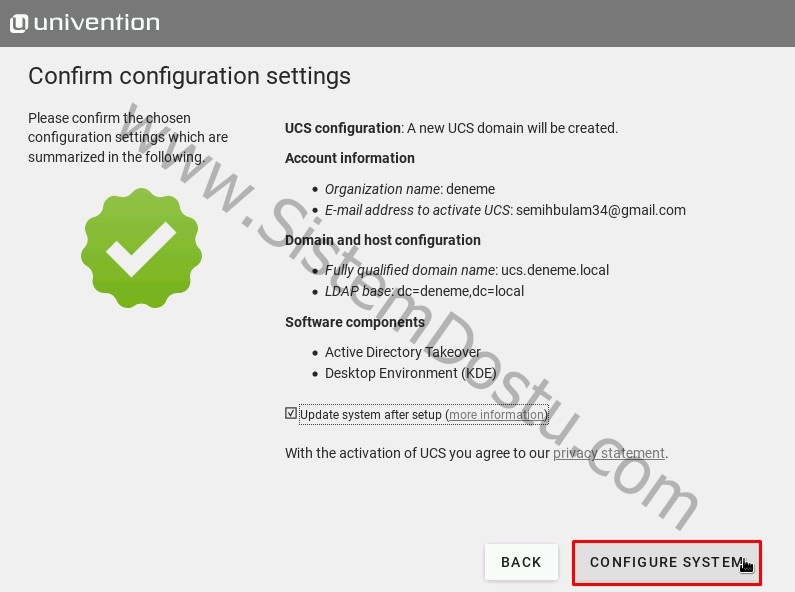
Yapılacak işlemleri gösteren kısımdayız. Configure System ile gerekli ayarlamalar başlamaktadır.
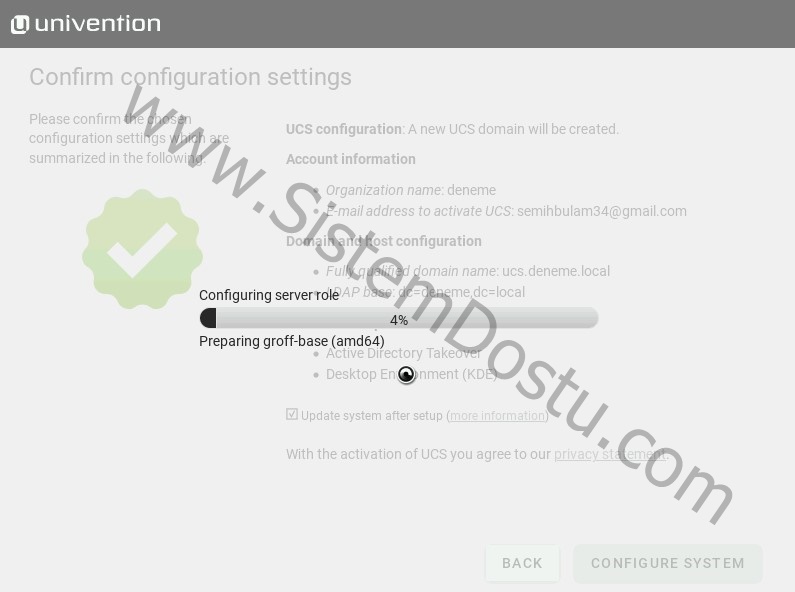
İşlemler bu kısımda da uzun sürecek lütfen pes etmeden bekleyiniz.

İşlemlerimizin bittiğini gösterir. FINISH tuşuna basarak cihazın restart olmasını ve hazır olması sağlanır.
Web Arayüze girebilmek için Cihazın ip’sini bulmak :
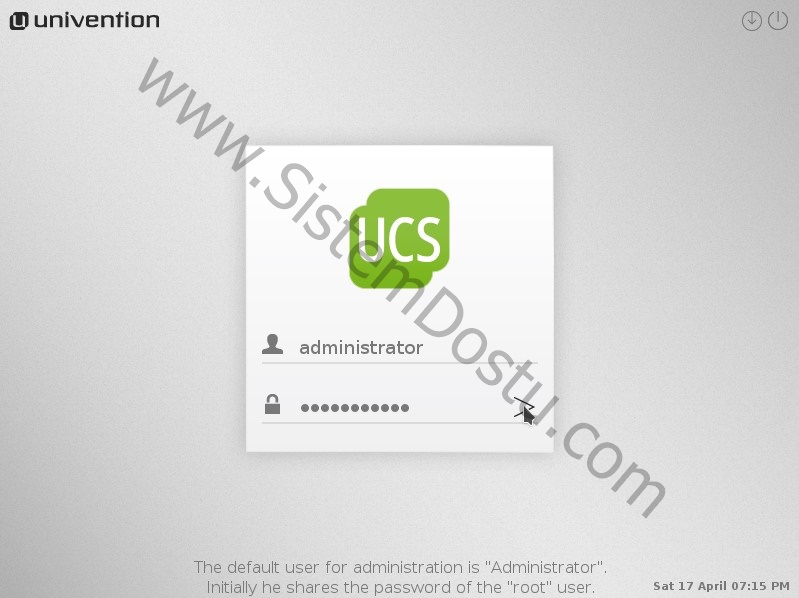
Kullanıcı adı ve şifre bilgilerimizi girerek cihazımıza giriş yapıyoruz.
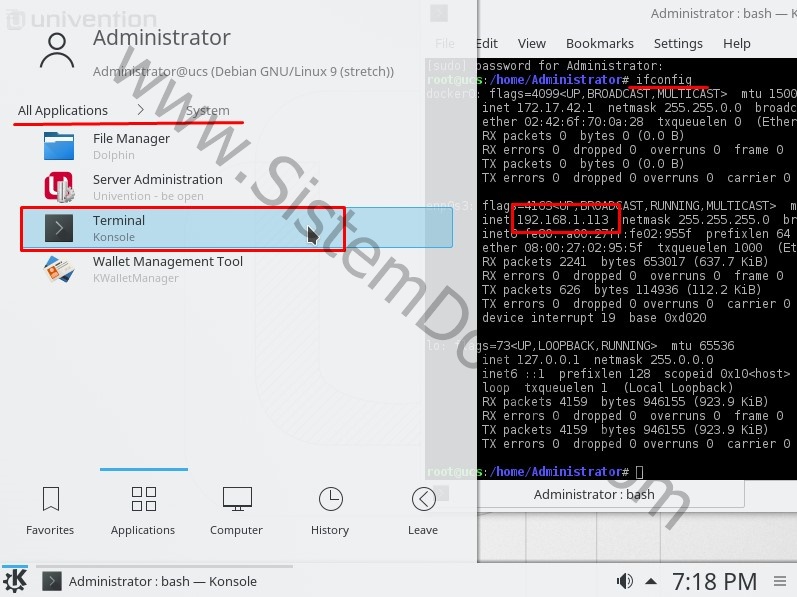
Ekran açıldıktan sonra All Application > System altında bulunan Terminal açılır ve admin yetkisine sudo su ile geçilir. Ardından ifconfig ile cihazımızın ip adresini bulabiliriz.
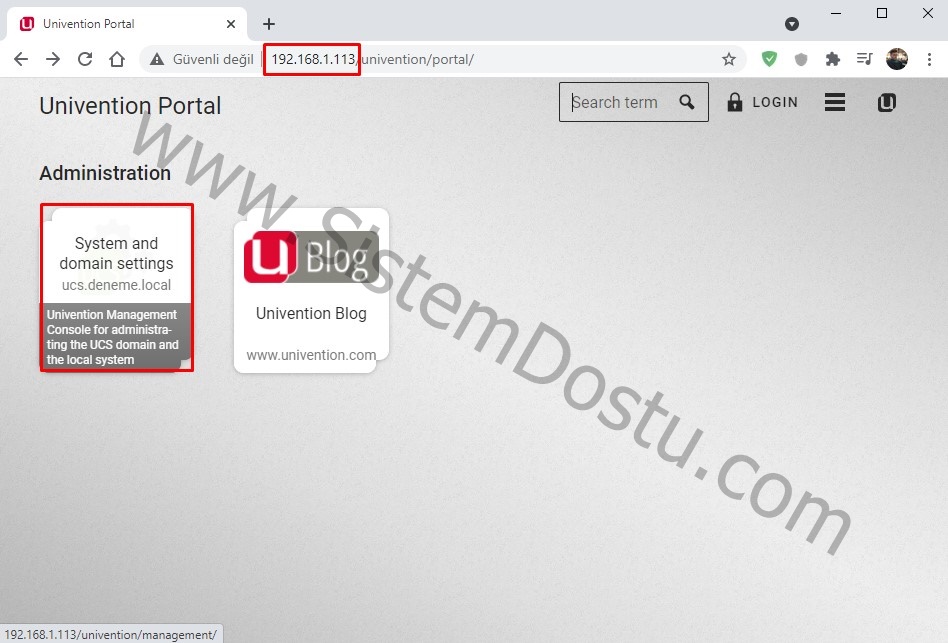
Bu şekilde Web üzerinden UCS portalimize erişebiliyor olduk. System and domain settings kısmına tıklayarak Login ekranına geçiyoruz.
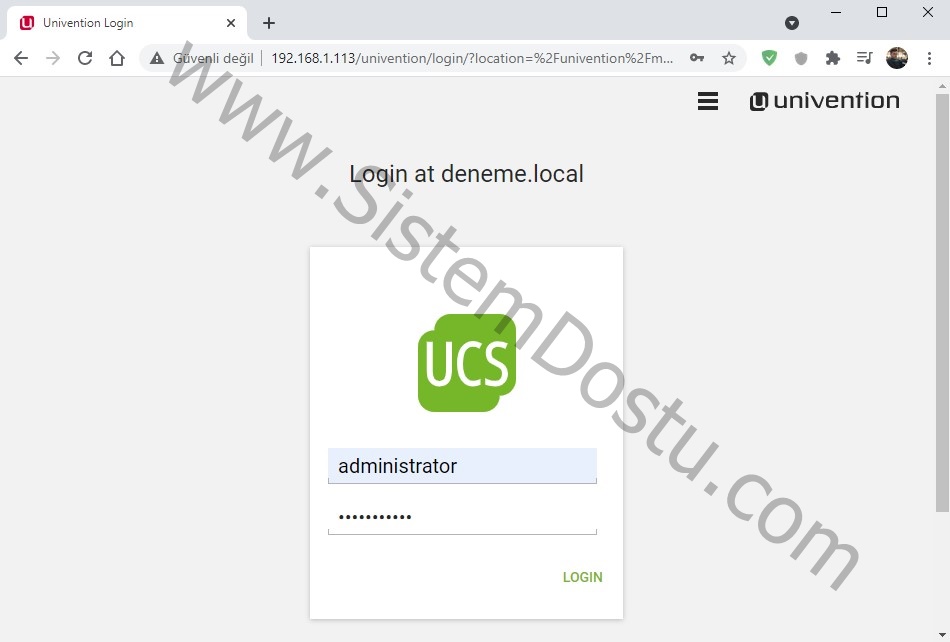
Kullanıcı adımızı ve şifremizi giriyoruz ve LOGIN tuşuna basıyoruz.
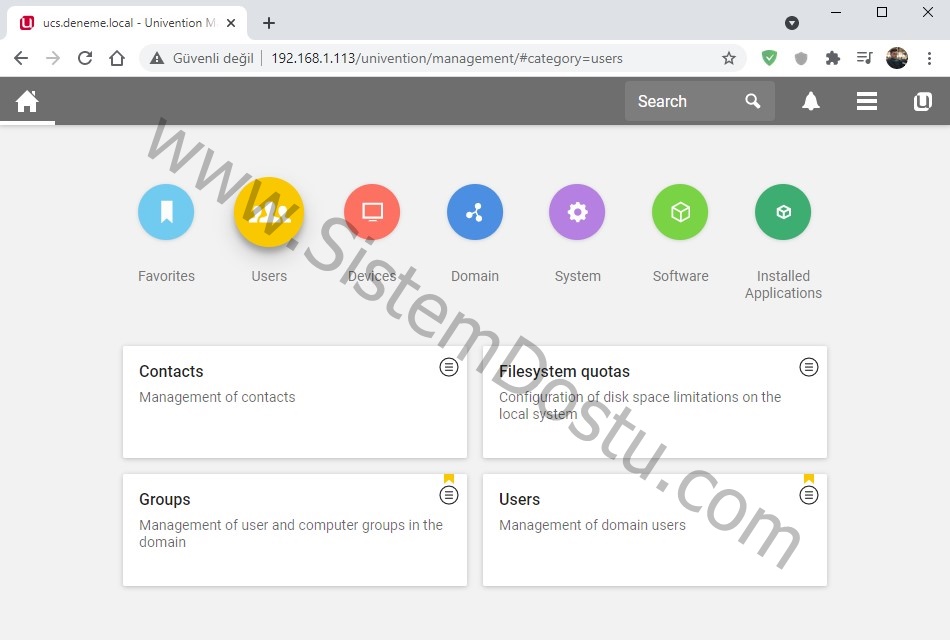
Bu sayede arayüzümüze ulaştık. Artık Kullanıcı, Grup eklemeleri yapabilir sistemimizi istediğimiz gibi şekillendirebiliriz.
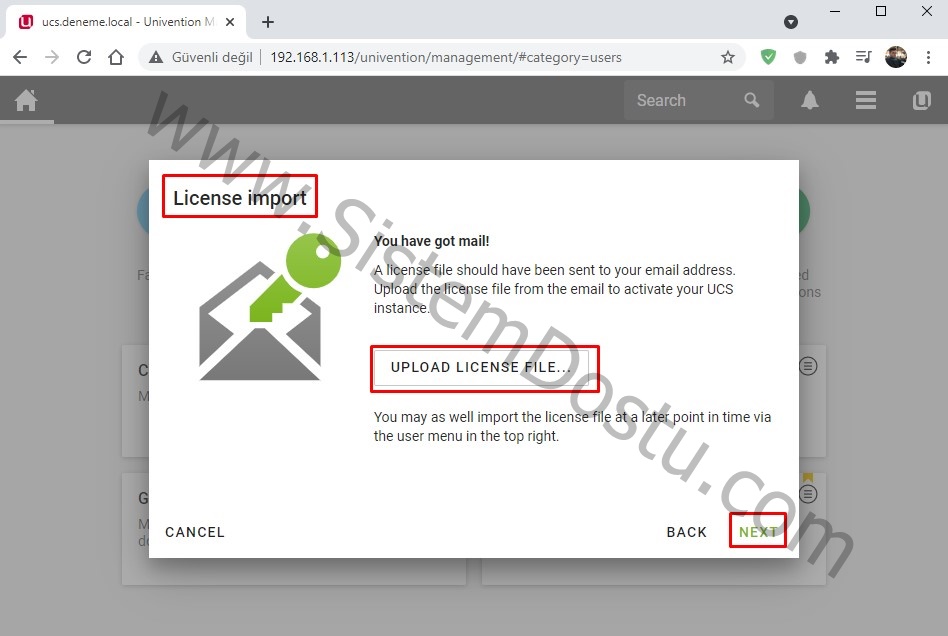
Önemli NOT : Mail adresinize gelen license dosyasınızı cihazınıza eklemeyi unutmayın.
Yararlı olması dileğiyle kolaylıklar dilerim.